Scratch实现人机交互的操作步骤
时间:2022-10-26 16:38
近段时间有一些在使用Scratch的伙伴们,并不是很熟悉其中是怎样实现人机交互的?今日在这篇文章中就带来了Scratch实现人机交互的操作步骤。
Scratch实现人机交互的操作步骤

我们先打开scratch软件,进入工作界面,在控制菜单,将”当绿旗被点击“拉到脚本编辑区;

然后我们将外观里面的说话命令拉到中间的脚本编辑区,并将内容改为“下面我们玩一个猜数字的游戏”;

接着我们在侦测模块里找到询问并等待命令,将它拉到脚本编辑区,并将内容改为“请输入你的数字”,在右边舞台就可以看到下面出现一个输入框;

这时新建一个变量,命 名为answer;

再将变量设置为滑杆;

将控制里面的条件判断语句拉入脚本编辑区,并作如下设置;

若是将滑杆往右拉,设置当前答案为7,用户输入的也是7;
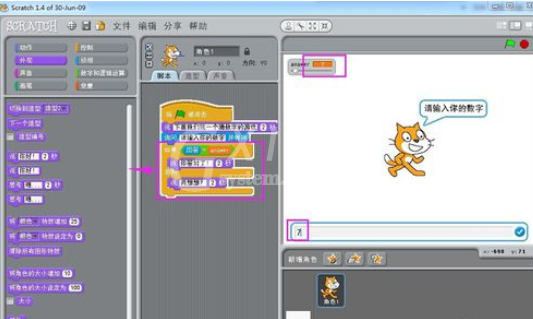
程序就会显示“你答对了”;

若是输入的不是7,就会提示“再想想?”。

看完了上文为你们描述的Scratch实现人机交互的具体操作方法, 更多精彩教程尽在Gxl网!



























